VeraCrypt est un logiciel de chiffrement open source robuste qui améliore la sécurité des données grâce à des algorithmes de chiffrement avancés. Prenant en charge des normes telles que AES, Serpent et Twofish, il vous permet de créer des volumes chiffrés et d'effectuer un chiffrement complet du disque. Des fonctionnalités telles que les volumes cachés et la dénégation plausible garantissent que les informations sensibles restent confidentielles et protégées contre tout accès non autorisé.
Dans ce guide, nous vous expliquerons comment installer VeraCrypt sur Debian 12 ou 11 à l'aide du terminal de ligne de commande. Nous utiliserons un référentiel APT géré par la communauté qui fournit régulièrement des packages VeraCrypt aux utilisateurs de Debian et d'Ubuntu via un PPA Launchpad de longue date. Cette méthode garantit des mises à jour rapides et un environnement de chiffrement sécurisé pour votre système.
Mettre à jour Debian avant l'installation de VeraCrypt
Tout d’abord, mettez à jour votre système pour vous assurer que tous les packages existants sont à jour afin d’éviter les conflits :
sudo apt update && sudo apt upgradeImporter le référentiel APT Notesalexp.org
VeraCrypt n'est pas disponible sur Debian par défaut, vous devrez donc importer un dépôt tiers maintenu par Alex P :
sudo apt install \
dirmngr \
software-properties-common \
apt-transport-https \
curl \
lsb-release \
ca-certificates \
-yRemarque : bien que l’importation de référentiels tiers puisse être risquée, Alex P effectue ce PPA pour les utilisateurs Debian et maintient un miroir sur LaunchPAD pour les utilisateurs d’Ubuntu depuis de nombreuses années.
La tâche suivante consiste à importer la clé GPG pour vérifier l'authenticité des packages du référentiel :
curl -fsSL https://notesalexp.org/debian/alexp_key.asc | gpg --dearmor | sudo tee /usr/share/keyrings/alexp_key.gpg > /dev/nullLa clé GPG étant désormais importée, vous pouvez importer le LaunchPAD PPA avec la commande suivante :
echo "deb [signed-by=/usr/share/keyrings/alexp_key.gpg] https://notesalexp.org/debian/$(lsb_release -sc)/ $(lsb_release -sc) main" | sudo tee /etc/apt/sources.list.d/alexp.listFinaliser l'installation de VeraCrypt via la commande APT
Avant de continuer, exécutez une mise à jour APT pour refléter le PPA nouvellement importé :
sudo apt updateMaintenant, installez l'application :
sudo apt install veracryptLancez VeraCrypt
Le lancement peut être effectué de plusieurs manières maintenant que le logiciel est installé.
Commande CLI
Tout d'abord, le logiciel peut être lancé à l'aide de la commande suivante :
veracryptChemin de l'icône de l'interface graphique
La plupart des utilisateurs d'ordinateurs de bureau peuvent utiliser l'icône de l'application pour ouvrir le logiciel, ce qui peut être réalisé en suivant le chemin suivant.
Activités > Afficher les applications > VeraCrypt
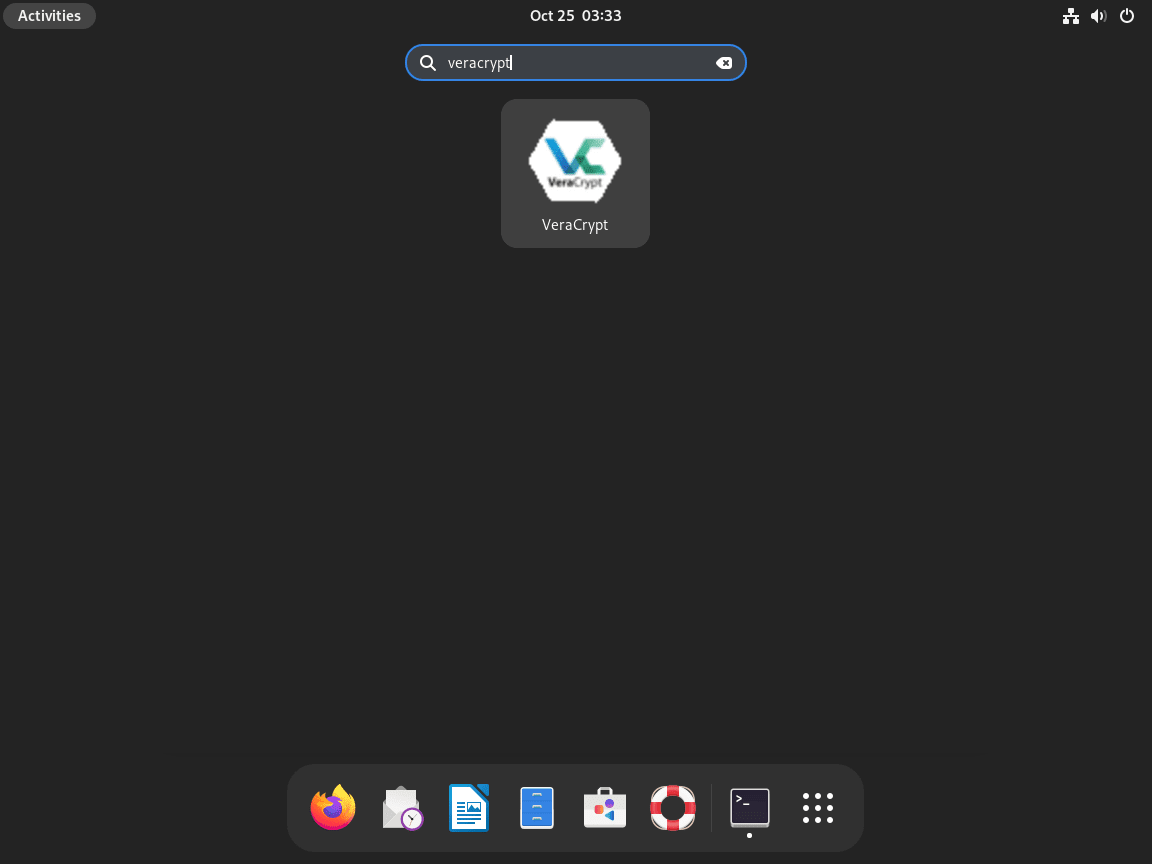
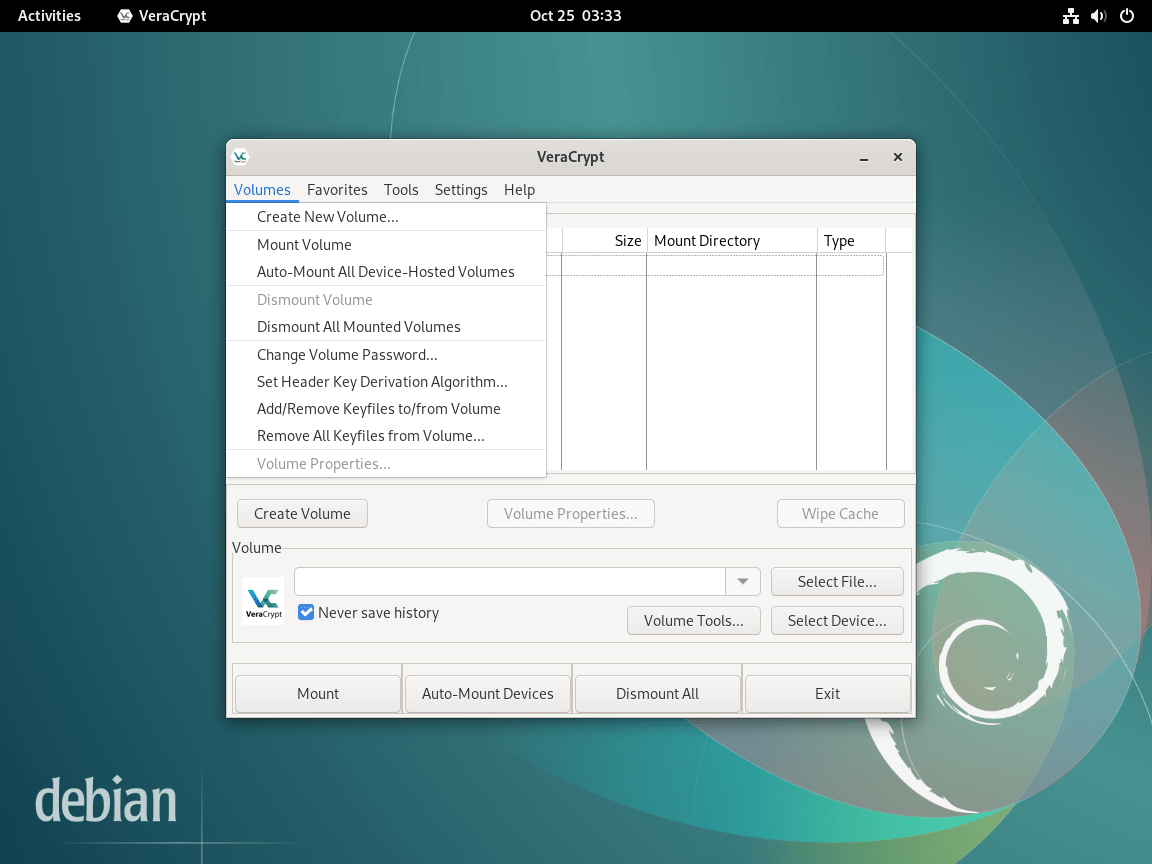
Commandes supplémentaires avec VeraCrypt
Mettre à jour VeraCrypt
La meilleure méthode pour garantir que votre installation est à jour consiste à ouvrir le terminal de ligne de commande et à exécuter la commande suivante.
sudo apt upgrade && sudo apt upgradeLa commande garantira également que tous les autres packages qui utilisent le gestionnaire de packages APT, y compris vos packages système, sont à jour.
Supprimer VeraCrypt
Utilisez l'une des commandes suivantes en fonction de la méthode d'installation d'origine pour les utilisateurs qui n'ont plus besoin de l'application.
sudo apt remove veracryptEnsuite, vous devez supprimer le PPA pour les utilisateurs qui n'utiliseront plus le logiciel.
sudo rm /etc/apt/sources.list.d/alexp.listNe supprimez pas le référentiel si vous avez installé d'autres applications à partir de ce référentiel. Si vous le faites accidentellement, réimportez-le à l'aide de la commande et du démarrage du didacticiel.
Conclusion
En effectuant cette installation, vous avez équipé votre système Debian avec VeraCrypt, qui fournit un chiffrement robuste pour protéger vos données. L'utilisation d'un référentiel APT communautaire de confiance garantit que votre logiciel reste à jour et est maintenu par des contributeurs dédiés.
Lorsque vous commencez à utiliser VeraCrypt, n'oubliez pas de maintenir votre système et le logiciel à jour pour bénéficier des dernières améliorations de sécurité. Utilisez toujours des mots de passe forts et uniques pour vos volumes chiffrés et envisagez d'effectuer des sauvegardes de données régulières. Ces pratiques vous aideront à optimiser les fonctionnalités de sécurité offertes par VeraCrypt.


Merci beaucoup. m'a vraiment aidé. Cependant, je n'ai pas réussi à faire accepter la commande suivante : curl lsb-release ca-certificates -y
message d'erreur : curl : option -y : nécessite un paramètre
donc après avoir regardé la page de manuel, j'ai essayé : curl lsb-release ca-certificates -y 300
message d'erreur : curl : (6) Impossible de résoudre l'hôte : lsb-release
curl : (6) Impossible de résoudre l'hôte : ca-certificates
J'ai juste fait des erreurs avec le reste des commandes et Veracrypt a démarré immédiatement
Également dans la section de suppression de Veracrypt, peut-être que votre commande devrait être remove ou purge au lieu d'install ?
Merci pour votre retour ! Je suis ravi que le guide vous ait aidé.
Concernant le problème de commande, il semble qu'il y ait eu un petit malentendu. La commande correcte est :
sudo apt install dirmngr software-properties-common apt-transport-https curl lsb-release ca-certificates -yCette commande installe plusieurs paquets, notamment curl, lsb-release et ca-certificates. Il semble que la partie d'installation d'apt ait été oubliée, ce qui a provoqué l'erreur avec curl.
En ce qui concerne la section de suppression, vous avez tout à fait raison ; la commande devrait être remove ou purge au lieu d'install. J'ai mis à jour le guide pour corriger cela.
Merci encore de les avoir signalés !